Microsoft กำลังอัปเกรดคุณสมบัติใหม่อย่างต่อเนื่องไปยังระบบปฏิบัติการ Windows 11 โดยกระตุ้นให้ลูกค้าอัปเดตคอมพิวเตอร์โดยเร็วที่สุด แท็บใน File Explorer ตัวเลือกเมนูบลูทูธในการตั้งค่าด่วน และอื่นๆ อีกมากมายล้วนรวมอยู่ในรุ่นล่าสุด โดยรวมแล้ว เป็นเวลาที่น่าตื่นเต้นที่จะใช้ระบบปฏิบัติการเดสก์ท็อปล่าสุดของ Microsoft ดังนั้น หากคุณกำลังชั่งใจว่าจะอัปเดต Windows 11 เป็นรุ่นปัจจุบันหรือไม่ เราได้รวบรวมรายการวิธีที่รวดเร็ว 5 วิธีในการดำเนินการดังกล่าว ทำตามคำแนะนำของเราเพื่อดูวิธีการอัปเดต Windows 11 ในขณะที่หลีกเลี่ยงข้อจำกัดทั้งหมด
วิธีการต่างๆ ในการอัปเดต Windows 11 PC
อัปเดตหน้าต่าง 11 โดยใช้การตั้งค่า Windows
หน้าการตั้งค่า Windows เป็นวิธีที่ง่ายที่สุดในการอัปเดต Windows 11 คุณสามารถดาวน์โหลดและติดตั้งการอัปเดตบนคอมพิวเตอร์ Windows 11 ได้ในคลิกเดียว เป็นเช่นนี้
ขั้นตอนที่ 1: เปิดแอปการตั้งค่าโดยกดปุ่ม “Windows + I” ปุ่มต่างๆ บนแป้นพิมพ์ของคุณ
ขั้นตอนที่ 2 :จากนั้น จากแถบด้านซ้าย ให้ไปที่แท็บ “Windows Update”
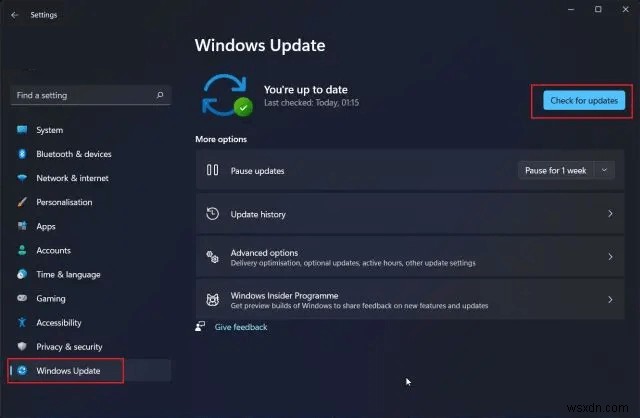
ขั้นตอนที่ 3: คลิก “ตรวจสอบการอัปเดต” หากมีการอัปเดต คุณสามารถดูได้ที่นี่และดาวน์โหลดโดยอัตโนมัติ
ขั้นตอนที่ 4: จากนั้นระบบจะดาวน์โหลดและติดตั้งการอัปเดต จากนั้นระบบจะแจ้งให้คุณรีบูตเครื่องคอมพิวเตอร์
ขั้นตอนที่ 5: เพียงรีสตาร์ทพีซีของคุณ แล้วพีซี Windows 11 ของคุณจะได้รับการอัปเกรดอย่างรวดเร็วและง่ายดาย
อัปเดต Windows 11 ด้วยตนเอง
การอัปเดต Windows 11 ด้วยตนเองสามารถทำได้ด้วยการดาวน์โหลดไฟล์ MSU ที่เหมาะสม เป็นไฟล์ปฏิบัติการอัพเดต Windows ที่สามารถติดตั้งในลักษณะเดียวกับโปรแกรม EXE อื่นๆ โซลูชันนี้มีประโยชน์มากสำหรับผู้ใช้ Windows 11 ที่กำลังประสบปัญหา “ยกเลิกการแก้ไขที่ทำกับพีซีของคุณ” วิธีเริ่มต้นใช้งานมีดังนี้
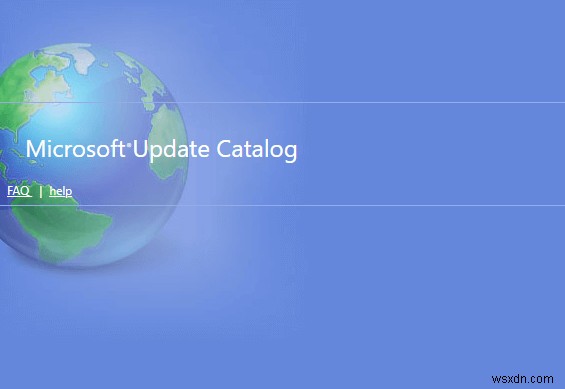
ขั้นตอนที่ 1: เปิดแอปการตั้งค่าโดยกด “Windows + I” จากแผงด้านซ้าย เลือก “Windows Update” จดบันทึกหมายเลขแพ็คอัปเดต ซึ่งขึ้นต้นด้วย “KB”
ขั้นตอนที่ 2: ตอนนี้ ไปที่catalog.update.microsoft.com และค้นหาหมายเลขชุดการปรับปรุงที่คุณระบุไว้ก่อนหน้านี้ในช่องค้นหา จากนั้นกด Enter
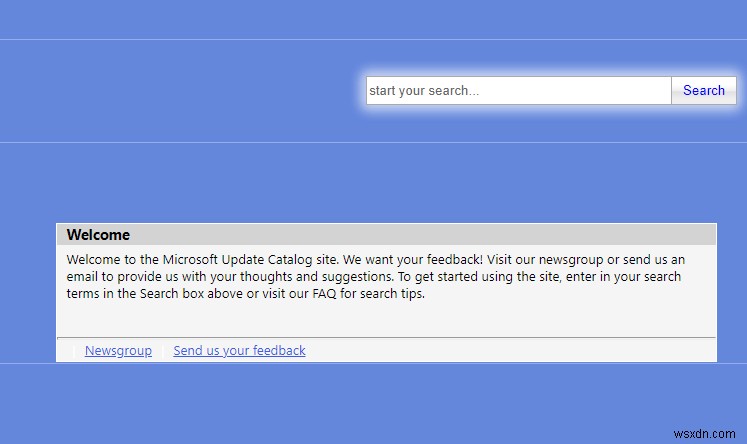
ขั้นตอนที่ 3: จะแสดงการอัปเดตที่มีอยู่ทั้งหมดสำหรับชุดอัปเดตเฉพาะนั้น ตอนนี้ขึ้นอยู่กับว่าระบบของคุณเป็น x64 หรือ ARM ให้ดาวน์โหลดการอัปเดตที่จำเป็น จะเป็น x64 สำหรับผู้ใช้ส่วนใหญ่
ขั้นตอนที่ 4: คลิกสองครั้งที่ไฟล์ MSU เพื่อติดตั้งการอัปเดตหลังจากดาวน์โหลดแล้ว หลังจากนั้น ให้รีบูตเครื่องคอมพิวเตอร์ของคุณ จากนั้นคอมพิวเตอร์ Windows 11 ของคุณจะได้รับการอัปเดตเป็นรุ่นปัจจุบัน ไม่ง่ายอย่างนั้นหรือ
อัปเดตด้วยตัวช่วยติดตั้ง Windows 11
คุณยังสามารถใช้ Windows 11 Installation Assistant เพื่ออัปเดตเป็น Windows 11 รุ่นล่าสุดได้อีกด้วย ซึ่งเป็นเครื่องมือขนาดเล็กของ Microsoft ซึ่งจะตรวจหาเวอร์ชันใหม่และดาวน์โหลด/ติดตั้งโดยไม่ต้องรอให้มาถึงคอมพิวเตอร์ของคุณ เนื่องจากการอัปเดตคุณลักษณะของ Windows 11 เป็นรุ่นใหญ่ ยูทิลิตีนี้จึงมีประโยชน์สำหรับผู้ใช้ที่ต้องการใช้ ดูคำแนะนำได้ที่ด้านล่าง
ขั้นตอนที่ 1: คลิกที่นี่เพื่อรับผู้ช่วยการติดตั้ง Windows 11
ขั้นตอนที่ 2: หลังจากนั้น ให้เริ่มซอฟต์แวร์ และซอฟต์แวร์จะค้นหาการอัปเดต จะเริ่มอัปเดตพีซี Windows 11 หากคุณทำตามคำแนะนำบนหน้าจอ
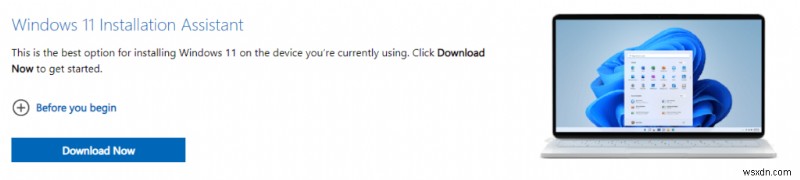
ขั้นตอนที่ 3: หลังจากขั้นตอนการดาวน์โหลดเสร็จสิ้น ให้รีบูตเครื่องคอมพิวเตอร์เพื่ออัปเกรด Windows 11
โบนัส:Systweak Software Updater เพื่ออัปเดตซอฟต์แวร์ของบุคคลที่สาม

การอัปเดตคือคุณสมบัติใหม่ที่เพิ่มเข้ามาในโปรแกรมที่มีอยู่ของคุณ ในขณะเดียวกันก็ลดโอกาสเสี่ยงต่อกิจกรรมที่เป็นอันตราย คุณลักษณะการอัปเดตของ Windows ช่วยให้โปรแกรม Windows 11 ในตัวของคุณเป็นปัจจุบันอยู่เสมอ แต่แอปพลิเคชันของบุคคลที่สามล่ะ เนื่องจากแอปเหล่านี้อาจมีหรือไม่มีการอัปเดตผ่านการอัปเดตของ Windows คุณต้องดูแลแอปของบริษัทอื่นทั้งหมดให้ทันสมัยอยู่เสมอ วิธีที่ดีที่สุดในการอัปเดตแอปพลิเคชันของบุคคลที่สามคือการใช้ Systweak Software Updater คุณลักษณะบางอย่างมีดังนี้:
- การสแกน ติดตั้ง และอัปเกรดผ่านเครื่องมือนี้เป็นกระบวนการที่รวดเร็ว และที่สำคัญที่สุดคือกระบวนการที่ไม่ยุ่งยาก ใช้เวลาเพียงไม่กี่คลิกเมาส์เท่านั้น
- Systweak Software Updater ช่วยให้มั่นใจได้ว่าแอปของคุณได้รับการอัปเดตหรือดาวน์โหลดจากแหล่งที่น่าเชื่อถือและไว้วางใจได้ ทำให้มั่นใจได้ว่าปราศจากไวรัส
- Systweak Software Updater จะสร้างจุดคืนค่าโดยอัตโนมัติ เพื่อให้ผู้ใช้สามารถเลิกทำการแก้ไขใด ๆ ที่ทำไว้
- ผู้ใช้สามารถใช้แอปพลิเคชันนี้เพื่อสร้างตัวกำหนดตารางเวลาอัตโนมัติที่ดำเนินการตรวจสอบการอัปเดตในเวลาที่กำหนดไว้ล่วงหน้าโดยไม่ต้องป้อนข้อมูลจากผู้ใช้
คำตอบสุดท้ายเกี่ยวกับวิธีอัปเดตพีซี Windows 11
ตอนนี้คุณเข้าใจแล้วว่าการอัปเดตแอปและซอฟต์แวร์ของคอมพิวเตอร์ของคุณมีความสำคัญเพียงใด Systweak Software Updater คือโซลูชันที่เหมาะสมสำหรับโปรแกรมอัปเดตอัตโนมัติ โดยจะวิเคราะห์คอมพิวเตอร์ของคุณเพื่อหาแอปที่ติดตั้งไว้ และค้นหาอินเทอร์เน็ตเพื่อหาเวอร์ชันปัจจุบัน Systweak Software Updater เป็นเครื่องมือที่จะอัปเดตโปรแกรมของบุคคลที่สามทั้งหมดของคุณ รวมทั้งแนะนำแอปที่ดีที่สุดสำหรับคุณตามความสนใจของคุณ
ติดตามเราบนโซเชียลมีเดีย – Facebook, Instagram และ YouTube สำหรับข้อสงสัยหรือข้อเสนอแนะใด ๆ โปรดแจ้งให้เราทราบในส่วนความคิดเห็นด้านล่าง เรายินดีที่จะติดต่อกลับหาคุณพร้อมวิธีแก้ปัญหา เราโพสต์กลเม็ดเคล็ดลับเป็นประจำ พร้อมคำตอบสำหรับปัญหาทั่วไปที่เกี่ยวข้องกับเทคโนโลยี


